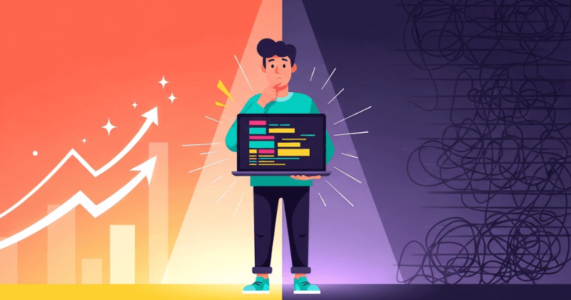iPhoneの録音アプリで作業効率UP!おすすめ7選も紹介!

「iPhoneの録音アプリって使いどころはいつ?」
「音声を手軽に録音する方法があれば便利なのに…」
と思うことはありませんか?
iPhoneの録音アプリを使ってみようとしても、どんな場面で活用するべきなのか迷ってしまいますよね。
では、iPhoneの録音アプリ活用法にはどのようなものがあるのでしょうか?
そこで今回は、
- iPhoneの録音アプリを使うメリットやデメリット
- おすすめのiPhone録音アプリを用途別に紹介
- iPhoneの録音アプリを使った通話録音について
について詳しく解説します。
この記事を見ればiPhoneの録音アプリを使いこなし、仕事の効率が必ず上がります。
ぜひ最後まで読んでみてくださいね。
iPhone録音アプリの定番!ボイスメモで知るべき3つのポイント
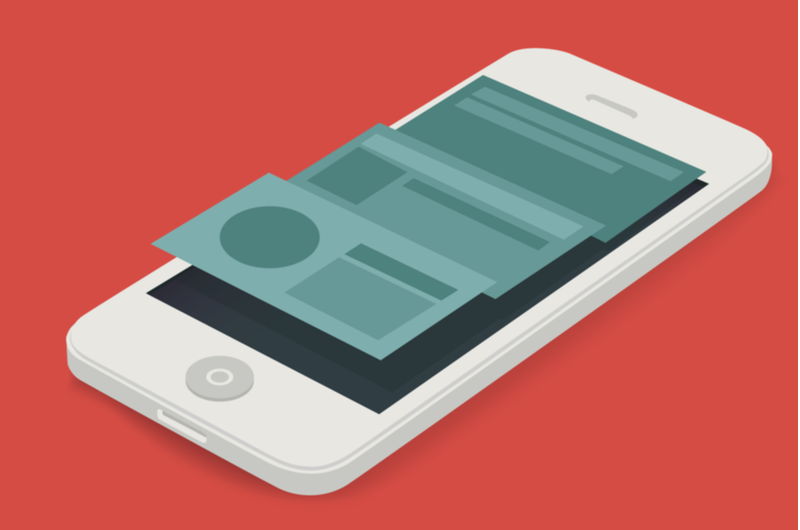
iPhoneの録音アプリは、標準搭載されています。
そのため、iPhoneを使って録音したいときにはすぐに機能を利用できます。
iPhone録音アプリであるボイスメモを使ううえで、知っておくと役立つポイントは以下のとおりです。
- ボイスメモとは「iPhone標準搭載の録音アプリ」
- ボイスメモを使って録音する方法
- ボイスメモがアプリ一覧にない際の対応
iPhoneの録音アプリを一度使えば、便利さを実感できるでしょう。
それでは、下記で詳しく確認していきます。
1.ボイスメモとは「iPhone標準搭載の録音アプリ」
iPhoneで録音をしたいと思ったとき、まず候補にあがるのがボイスメモでしょう。
ボイスメモはiPhoneの内臓マイクを使って録音します。
ボイスメモのおもな機能は、以下のとおりです。
- 音声の録音、再生、編集
- 再生時の音質改善
- 録音データの共有
メモを取るのが大変だったり、筆記用具がなくて覚えられなかったりするときに活躍する機能だといえます。
音質改善機能を使えば、音声以外のノイズを軽減して再生が可能です。
ボイスメモはバックグラウンドでの録音にも対応しており、別のアプリ操作時やスリープ時にも継続して使える点が便利です。
2.ボイスメモを使って録音する方法
iPhoneの録音アプリを使うとき、まずはホーム画面からボイスメモのアプリを起動させます。
続いて、アプリの下部中央にある赤いボタンを押すと録音が開始されます。
録音を停止したいときにはもう一度その赤いボタンを押しましょう。
それ以外のおもな機能と使い方については、以下のとおりです。
- 録音を一時停止する際は下側を上にスワイプする
- 録音を一時停止し、そのまま保存するときは完了、再開するときは再開を押す
iPhoneの録音アプリであるボイスメモは、これだけの動作で録音可能です。
シンプルでわかりやすい仕様になっているといえます。
3.ボイスメモがアプリ一覧にない際の対応
ボイスメモはiPhoneの標準装備アプリですが、アプリ一覧に見当たらない場合もあるでしょう。
アプリが見当たらない理由として、iPhoneでは標準装備のアプリも削除できるため、うっかり削除してしまっていたり、アプリが多すぎて見つけきらなかったりということがあげられます。
ボイスメモがアプリ一覧にない場合、以下の点について確認してみましょう。
- iPhone内を検索する
- App Store内でボイスメモと検索する
- App Store ボイスメモにアクセスしてインストールする
ボイスメモがアプリ一覧にない場合でも、原因が分かれば簡単に解決できます。
アプリが見当たらないときには落ち着いて対応しましょう。
ちなみに、こういったアプリを「開発する側」に立ってみたい場合は、プログラマーとしてのスキルをつけることで実現できるようになります。
学習方法はさまざまですが、良いスタートダッシュを切るために、プログラミングスクールに通うことをおすすめします。
国内最大規模プログラミングスクール【DMM WEBCAMP】は、未経験者向けのカリキュラムやライフコーチによる学習サポートなど、安心して学習が続けられる環境が整っています。
3つのコースから学習スタイルを選ぶことができるので、是非あなたに合った学習方法でIT業界の転職・就職の夢を実現させましょう。
『IT業界に興味はあるけど、よくわからない…』
『パソコンとかそもそも苦手なのに私なんかにできるのかな』
『エンジニアって聞くけど難しそう』
反対にこのような声も聞く事があります。
そう考えている方は、一度ぜひ転職に成功したエンジニアの方のインタビューをご覧ください!
iPhoneでも使える録音アプリを使う2つのメリット
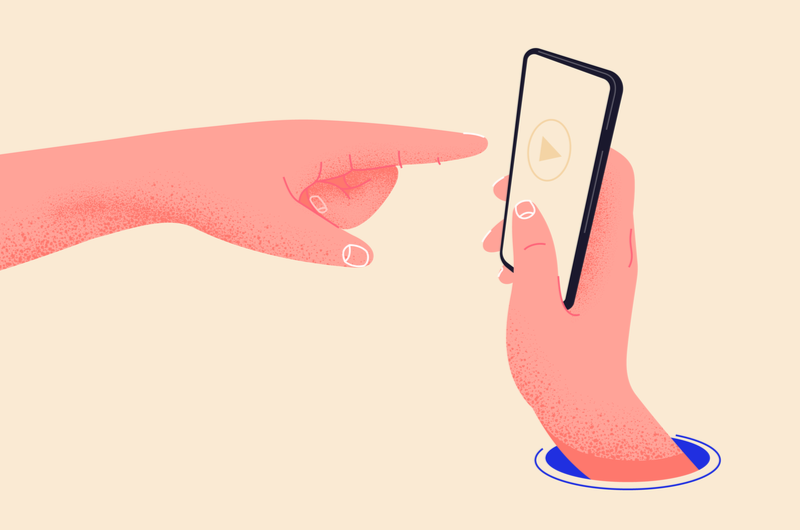
iPhoneの録音アプリを使えば、タスク管理の効率が上がります。
録音するための環境が整っており、追加で必要な機材もないためiPhoneさえあれば活用できます。
iPhoneの録音アプリをつかうおもなメリットは、以下のとおりです。
- ファイルの管理・編集がしやすい
- 無料でも仕事で使えるものが多い
タスク管理を効率的におこなううえで、使い勝手のよさやコストは重要なポイントだといえます。
それでは、下記で詳しく確認していきます。
1.ファイルの管理・編集がしやすい
iPhoneの録音アプリを使えば、すべての操作がiPhoneで完結するためファイル管理が容易です。
録音機能だけであればICレコーダーを使う方法もありますが、iPhoneの録音アプリと比較した場合データの編集が煩雑でしょう。
iPhoneの録音アプリをつかってできるおもな操作については、以下のとおりです。
- アプリ内で録音ファイルを編集、管理
- iPhoneやクラウドサービスをつかってファイル管理、共有が可能
- メールやSNSを用いたファイルの共有
ボイスメモは、iPhone内臓マイクをつかい他に機材の用意が不要なうえその場で操作が可能です。
手軽に録音ファイルを操作できるのはiPhoneアプリならではのメリットだといえます。
2.無料でも仕事で使えるものが多い
iPhone本体をもっていれば、追加の料金は不要なのも魅力です。
iPhoneの録音アプリは無料ですが、仕事に使う場合であっても十分な機能だといえるでしょう。
同じ録音機能があるICレコーダーには、iPhoneの録音アプリにはない以下のようなデメリットがあります。
- ICレコーダー購入に費用がかかる
- 荷物がかさばる
- 編集・管理など操作が煩雑
iPhoneの録音アプリは、指定した部分の再録音も可能なうえノイズ軽減機能もあるため、ICレコーダーよりも使い勝手がよいといえます。
iPhoneの録音アプリは無料ではあるものの、幅広いシーンで活躍する機能でしょう。
iPhoneでも使える録音アプリのデメリット

iPhoneの録音アプリを使う場合、デメリットもあります。
すべての機能には長所があれば短所もあるためです。
iPhoneの録音アプリを使うことで生じるおもなデメリットは、以下のとおりです。
- ある程度のストレージ(容量)が必要である
- 電池の消耗が激しい
しかしこれらのデメリットは、iPhoneの録音アプリに限定されるものではありません。
それでは、下記で詳しく確認していきます。
1.ある程度のストレージ(容量)が必要である
録音データはデータである以上、iPhone内の容量をつかうのは避けられません。
ストレージの消費量は1分で約470KB、1GBでおよそ37時間の録音に相当します。
そのためiPhoneの録音アプリをつかう際には、以下の点を意識するとよいでしょう。
- 録音をはじめる前に容量を確認する
- だいたいどのくらいの時間録音するか逆算する
- 定期的にiPhoneの容量を整理して把握する
録音時間に制限がもうけられていないため、容量がたりないと途中で録音できなくなってしまいます。
iPhoneの録音アプリをつかって失敗しないために、しっかりと確認しておきましょう。
 アプリ開発をしたい人は必見!4つの手順やプログラミング不要のツールを紹介
アプリ開発をしたい人は必見!4つの手順やプログラミング不要のツールを紹介
2.電池の消耗が激しい
iPhoneの録音アプリを使えば録音する時間中iPhoneを稼働させるため、電池を消耗します。
これは録音アプリに限った話ではありませんが、長時間録音する予定がある場合注意が必要です。
iPhoneの録音アプリを使う際、電池を気にせず使用するために以下の点を意識しましょう。
- 録音する時間を想定
- 100%まで充電
- 長時間録音する場合は充電しながらおこなう
大事な録音中に電池が切れてしまわないように、準備できる部分はしっかり確認しておきましょう。
ただし、充電しながらiPhoneの録音アプリを使うとバッテリーが劣化するので注意しましょう。
このようにアプリを導入することによって、iPhone側に負担を与えることになることが一般的です。
もしあなたが「既存のアプリよりももっと良いものを作りたい」と考えているのなら、一度本格的にプログラミングを学習してみることをおすすめします。
「初心者でもスキルは身に付くのだろうか…」と不安に思う方もいるでしょう。
【DMM WEBCAMP】では、未経験でも基礎から確実にスキルを身に着けられます!
初心者のために開発した独自のカリキュラムが用意されており、基礎から確実にプログラミングスキルを身につけることができます!
また、ライフコーチによる手厚い学習サポートで、挫折することなく学習を進めることも可能です。
「なんか今の仕事合わないな・・・」
「IT業界に転職してみたいなぁ・・・」
という方、DMMが運営する「WEBCAMP エンジニア転職」をご検討してみてはいかがですか?

「WEBCAMP エンジニア転職」では最短12週間でITエンジニアを目指すことが可能です!
WEBCAMPの卒業生は転職後に年収もUP!(例:年収250万円→500万円)
しかも今なら受講料の最大70%が給付金として支給されます。
DMM WEBCAMPは経済産業省・厚生労働省が認定した専門実践教育訓練給付金制度の対象です
用途に合わせて取り入れよう!iPhoneの無料録音アプリおすすめ7選
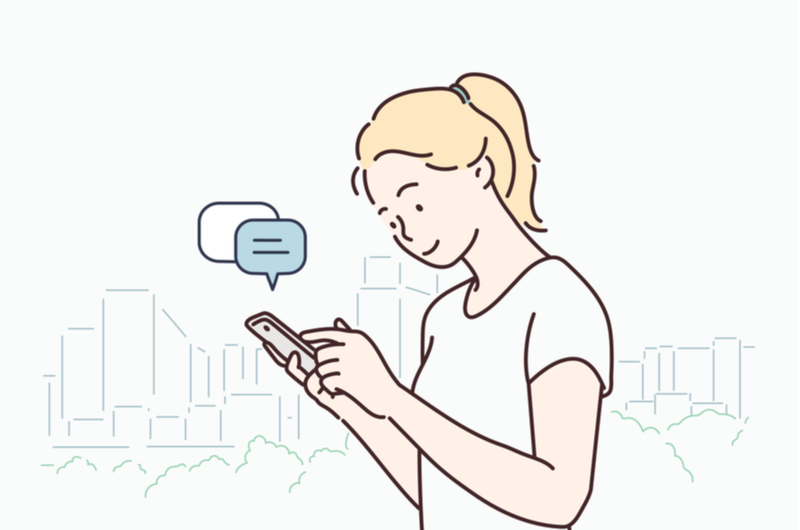
iPhoneの録音アプリには、標準装備のボイスメモ以外にも種類があります。
ここでは、iPhoneの録音アプリのなかでも使い勝手のよい無料アプリを紹介します。
それぞれのアプリに特徴があるので、用途に合わせて利用しましょう。
それでは、ひとつずつ紹介していきます。
1.ボイスレコーダー 高音質ボイスメモ&録音
ボイスレコーダー 高音質ボイスメモ&録音は、シンプルな操作の録音アプリです。
ほかのアプリと連携も可能で、標準装備ボイスメモアプリの使い勝手を向上させたアプリだといえます。
ボイスレコーダー 高音質ボイスメモ&録音の特徴は、以下のとおりです。
- バックグラウンド録音&再生
- 再生スピード変更(0.5~2.0倍まで対応)
- iCloudやDropbox、メールで送れる
ほかのアプリと連携が可能なため、録音データを共有する際に便利です。
標準装備のボイスメモアプリにプラスアルファの機能が欲しい人は、インストールを検討するとよいでしょう。
公式サイト:ボイスレコーダー 高音質ボイスメモ&録音
2.ディクタフォン
ディテクタフォンは、録音と再生に機能をしぼった非常にシンプルなアプリです。
余分な操作や機能がない分わかりやすく、操作しやすいことが特徴でしょう。
ディクタフォンの特徴は、以下のとおりです。
- バックグラウンド録音&再生
- 端末がスリープモードでも録音&再生可能
- iTunesファイル共有
ディテクタフォンは、有料で機能をプラスアルファし自分が使いやすいようにカスタマイズできます。
また、端末がスリープモードでも利用可能なため、録音していることがバレないように使用できることも特徴です。
公式サイト:ディクタフォン
3.PCM録音
PCM録音は、高音質で録音できるアプリです。
多機能であり、いろいろな機能が必要な人にはピッタリなアプリだといえます。
PCM録音の特徴は、以下のとおりです。
- バックグラウンドでの録音&再生
- 再生スピードの変更(0.5倍~2.0倍)
- リピート再生
- 録音データのトリミング
- 再生の10秒送り、60秒送り、10秒戻し、60秒戻し
録音と再生のみに限定せず音声データをさまざまな形で活用できるのがPCM録音アプリ最大の特徴です。
PCM録音を使えばデータの細かい確認がしやすいため、文字起こしが必要なシーンなどでも活躍するでしょう。
公式サイト:PCM録音
4.Cogi Beyond Notes
Cogi Beyond Notesは、一定時間の音声が記録され続けるため時間を遡って音声を録音できるアプリです。
会議など急に録音が必要な場面でも、冒頭部分を録音し損ねたという事態を避けられます。
Cogi Beyond Notesの特徴は、以下のとおりです。
- 最大45秒遡って録音可能
- ホワイトボードや手書きメモなどをリンクして保存可能
- ハッシュタグ、連絡先の追加ができる
写真をリンクして保存することもできるため、オフィスで活躍が期待できる録音アプリだといえます。
ただし、表記がすべて英語でされているため慣れが必要です。
公式サイト:Cogi Beyond Notes
5.OneNote
OneNoteはMicrosoft製のメモアプリです。
文章や画像を好きな位置に配置できるため、Wordよりも自由度が高いといえます。
OneNoteの特徴は、以下のとおりです。
- Microsoftのアカウントさえあれば無料で利用できる
- メモと同時に録音可能
OneNoteの最大の特徴はメモを書いたタイミングでの録音データを頭出しできることです。
ほかの録音アプリにはない機能なので、目的に合わせて活用するとよいでしょう。
公式サイト:OneNote
6.Recoco 振返りやすいボイスメモ
Recoco 振返りやすいボイスメモは、聞き返しやすさを重視した録音アプリです。
タグ付けや音声認識により、聞き手の手がかりを残してくれます。
Rcoco 振返りやすいボイスメモの特徴は、以下のとおりです。
- 日本語、英語、中国語、韓国語、フランス語、ドイツ語、スペイン語の音声認識に対応
- 音声認識で自動文字起こしが可能
- タグ付け、タグによる絞り込みができる
日本語以外の音声認識に対応している録音アプリはめずらしいでしょう。
外国語を使う仕事や、習い事にも活躍する録音アプリだといえます。
公式サイト:Recoco 振返りやすいボイスメモ
7.iTalk Recorder
iTalk Recorderは、シンプルな機能をそなえた録音アプリです。
余分な機能がないために操作が簡単で、ひと目みればすぐに使い方を把握できるでしょう。
iTalk Recorderの特徴は、以下のとおりです。
- 録音と再生
- パソコンへのデータ送信
余分な操作があると、かえって混乱してしまう、シンプルに録音と再生の機能があればよい、といった層へのニーズが高い録音アプリだといえます。
迷わず操作ができるので、ちょっと録音したいというときにも便利です。
参考リンク:iTalk Recorder
ボイスレコーダーアプリを選ぶ際の注意点

iPhoneの録音アプリは便利ですが、使っていくうえで注意しなくてはならないポイントがあります。
せっかくインストールしたのに使い物にならないといった状況をさけるため、事前に以下の点についてチェックしておきましょう。
- 自分のOSが対応しているか
- 無料でどこまでできるか
- 「途中で止まる仕様」はあるか
- 自分の求める編集機能はあるか
- ファイル形式は自分が求めているものか
- 録音時間の長さは問題ないか
それぞれの特徴をおさえたうえで、自分に必要な機能がある録音アプリを選択しましょう。
それでは、下記で詳しく確認していきます。
1.自分のOSが対応しているか
iPhoneの録音アプリは、OSによって対応していない場合があります。
iPhoneで使う場合はiOSに対応したアプリ、androidで使う場合はandroidに対応したアプリでないと使えません。
- 自分のOSで使える録音アプリかどうか
- 最新のOSで使えるかどうか
- androidの場合、機種に対応しているか
iPhone以上にOSのバージョンが機種に依存しているandroidは、特に確認が必要です。
自分のOSに合った録音アプリをインストールしましょう。
2.無料でどこまでできるか
iPhoneの録音アプリを検討するとき、無料かどうか確認しておくのも重要です。
そのうえで、無料でどんな機能があるのか把握しましょう。
iPhoneの録音アプリを無料で使いたい場合に意識するのは、以下の点です。
- 無料で使える機能の種類
- 課金しなくては使えない機能の確認
- 自動的に課金につながらないかどうか
機能の詳細や課金の有無については、録音アプリの説明に記載されています。
ダウンロードの前にしっかりと確認しておきましょう。
3.「途中で止まる仕様」はあるか
iPhoneの標準装備のボイスメモは、着信があると録音が止まってしまいます。
そのため、録音時には着信がこないように設定する必要があります。
ボイスメモ以外の録音アプリについても、以下の点について確認しておくとよいでしょう。
- 録音中のイレギュラー時に録音が継続されるか
- スリープモードにしたときの録音継続可否
個人的な使用であればとり直しもできますが、会議など重要な場面で録音が中断されては困ってしまうでしょう。
いざというときに対応できるよう、事前に止まる仕様の有無は確認しておくべきです。
4.自分の求める編集機能はあるか
iPhoneの録音アプリを使っていく中で、使い勝手のよい編集機能があるかどうかも確認しましょう。
特に無料版では機能に制限がある場合が多いです。
編集機能について、意識すべき点は以下のとおりです。
- トリミングができるかどうか
- 名前の編集の可否
- データ共有の可否
- ほかの情報とむすびつけられるかどうか
iPhoneの録音アプリは、音声を気軽に録音できるのが魅力ですが得た情報をデータとして編集できればより活用の幅が広がります。
自分が求める編集機能があるかどうか、インストールする前にしっかり確認しましょう。
5.ファイル形式は自分が求めているものか
所有しているOSによって、扱えるデータのファイル形式は異なります。
録音データがOSに対応していないファイル形式だった場合、録音データの変換が必要です
録音データのファイル形式について、以下の点を確認しましょう。
- 所有するOSで使えるファイル形式
- 共有先のOSで使えるファイル形式かどうか
- 活用しやすいファイル形式に変換できるか
iPhoneの録音アプリで取得したデータが自分の使っているOSに合っていなければ、せっかくのデータが使えません。
録音データを活用するために、ファイル形式は事前にチェックしておきましょう。
6.録音時間の長さは問題ないか
録音時間はiPhoneの容量やデータのファイル形式によって異なります。
容量が足りず、大切な録音が途中できれてしまっては大変です。
iPhoneの録音アプリで録音をはじめる前に、以下の点について確認しておきましょう。
- iPhoneのストレージ整理
- 録音アプリの録音可能時間確認
- 録音するのにどのくらい時間が必要か概算
事前に時間を概算し、不要なデータは削除しておきます。
どうしてもデータの容量が開けられない場合は、圧縮率の高いファイル形式で保存できる録音アプリを選択しましょう。
iPhoneで通話録音をしたい際の2つの対策

iPhoneのみで通話の録音をする機能はありません。
理由は、Appleの本社があるアメリカをはじめ世界各国で通話を無断で録音することが禁じられているからです。
しかし、日本では当人同士の会話の録音は適法であるため、以下の方法でiPhoneを使って通話の録音ができます。
- Bluetoothで繋がるボイスレコーダーの活用
- テレフォンピックアップの活用
ライフスタイルの変化により、電話を使った会議や商談が増えてきています。
iPhoneをうまく活用し、通話の録音をして作業の効率をあげましょう。
それでは、下記で詳しく解説していきます。
1.Bluetoothで繋がるボイスレコーダーの活用
iPhoneの録音アプリではなく、Bluetoothつきボイスレコーダーを使えば、通話の録音ができます。
ハンズフリーで録音できるため作業やメモをしながら効率的な通話録音が可能です。
Bluetoothでつながるボイスレコーダーを使うおもなメリットは、以下のとおりです。
- 環境に左右されず録音可能
- 高音質で通話が録音できる
- データの共有が可能
- ボイスレコーダー単体としての機能もある
Bluetoothでつながるボイスレコーダーの中には、内臓のメモリ以外に増設可能なものもあり目的に合わせて活用できます。
通話を録音し、そのデータを活用したい場合は検討してみましょう。
2.テレフォンピックアップの活用
テレフォンピックアップは、イヤホン型の録音機器です。
複雑なセッティングは必要なく、イヤホンを設置する感覚で簡単にとりつけられます。
iPhoneの通話録音でテレフォンピックアップを使うメリットは、以下のとおりです。
- 操作がわかりやすい
- 相手の声を鮮明に録音できる
テレフォンピックアップを使った場合自分の声の録音は少し聞こえにくいというデメリットがあります。
しかし、録音するときにiPhoneを直接操作する必要がないため通話録音というシンプルな機能を手軽に手に入れられる方法だといえるでしょう。
まとめ:iPhoneの録音アプリを使えば仕事効率はさらに高められる
iPhoneの録音アプリを上手に活用すれば、仕事の効率アップが期待できます。
特にインタビューや商談など、相手の言葉を聞き漏らせない場面では役に立つでしょう。
以下、今回の記事のまとめです。
- iPhoneの録音アプリの具体的な使い方とメリット、デメリットの紹介
- 無料で使えるiPhoneの録音アプリの特徴を解説
- 通話録音はiPhoneの録音アプリでは難しいため、ツールを使う
無料の録音アプリであっても、機能が充実しているものはたくさんあるとわかりました。
標準装備のボイスメモ以外にこだわらず、自分に合った機能がある録音アプリをみつけて快適に作業に取り組みましょう。